Bij het verzenden van een e-mail met Microsoft Outlook zijn de gebruikers de Microsoft Outlook-fout 0x80040115 tegengekomen. Deze fout kan ook optreden wanneer u een e-mail ontvangt via Outlook.
Verschillende gebruikers hebben vergelijkbare fouten gemeld op het Microsoft-communityforum.
De afgelopen twee dagen krijg ik fout 0x80040115 bij het verzenden / ontvangen van e-mail via Outlook. Het foutbericht zegt - Er wordt een gemelde fout verzonden en ontvangen (0x80040115). De verbinding met de Microsoft Exchange Server is niet beschikbaar. Outlook moet online of verbonden zijn om deze actie te voltooien.
Deze fout kan optreden als gevolg van een te groot PST-bestand of als de installatie beschadigd is. In dit artikel hebben we een aantal tips voor het oplossen van problemen vermeld om u te helpen bij het oplossen van de Microsoft Outlook-fout 0x80040115 in Windows.
Hoe los ik Microsoft Outlook-fout 0x80040115 op?
1. Spoel DNS-records
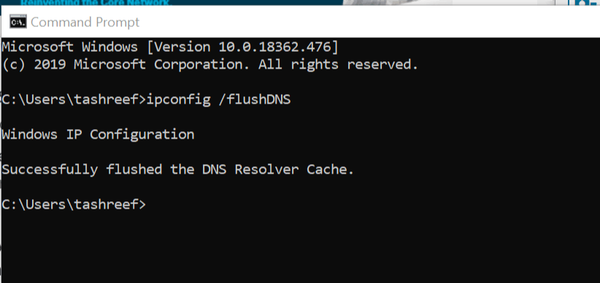
- druk de Windows-toets en typ cmd.
- Klik met de rechtermuisknop op Opdrachtprompt en selecteer Als administrator uitvoeren.
- Typ in de opdrachtprompt de volgende opdracht en druk op enter om uit te voeren:
ipconfig / flushDNS - Sluit de opdrachtprompt en controleer of er verbeteringen zijn.
Deze fout kan optreden als gevolg van een DNS-configuratiefout. Meerdere gebruikers hebben gemeld dat het doorspoelen van de DNS hen heeft geholpen de fout op te lossen.
Wilt u MS Teams integreren in Outlook? Bekijk dit artikel voor meer info.
2. Controleer op problemen met invoegtoepassingen
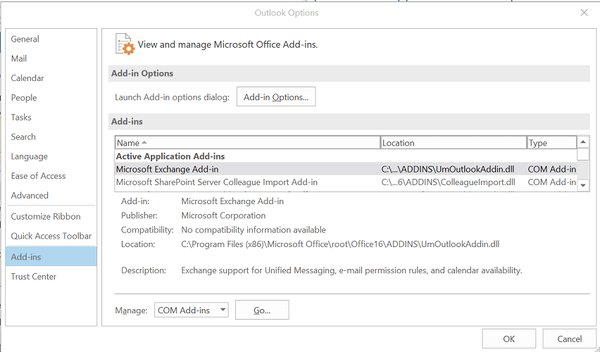
2.1. Open Outlook in de veilige modus
- druk op Windows-toets + R om Run te openen.
- Typ het volgende en klik op OK:
Outlook / veilig - Kies een profiel als daarom wordt gevraagd en klik op OK.
- Probeer een e-mail te verzenden wanneer Outlook wordt geopend.
- Als de fout niet optreedt in de veilige modus, is er mogelijk een invoegtoepassing van derden geïnstalleerd die een conflict met het programma veroorzaakt.
2.2. Zoek en verwijder invoegtoepassingen
- Lancering Outlook.
- Klik op het dossier en selecteer Opties.
- In de Outlook-opties venster, selecteer het Invoegtoepassingen tabblad in het linkerdeelvenster.
- Schakel alle geïnstalleerde invoegtoepassingen van derden uit.
- Start Outlook opnieuw en controleer of er verbeteringen zijn.
3. Herstel Outlook-installatie
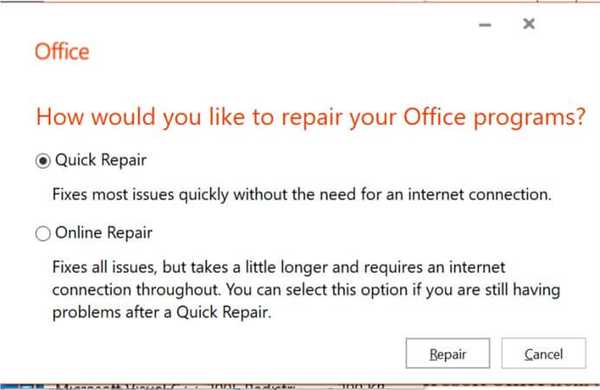
- druk op Windows-toets + R om Run te openen.
- Type controle en klik OK.
- Ga in het Configuratiescherm naar Programma's> Programma's en onderdelen.
- Selecteer de Outlook client en klik op Verandering.
- In het Office-probleemoplosser-venster ziet u de volgende opties:
- Snelle reparatie
- Selecteer eerst deze optie.
- Het scant de installatiebestanden snel op problemen en lost ze op zonder dat een internetverbinding nodig is.
- Online reparatie
- Als het probleem zich blijft voordoen, probeer dan Online reparatie.
- Deze optie vereist internet en het kan langer duren om installatieproblemen met het programma op te sporen en op te lossen.
- Snelle reparatie
- Sluit de probleemoplosser en start Outlook. Controleer of er verbeteringen zijn.
4. Wijzig profielbeveiligingsinstellingen
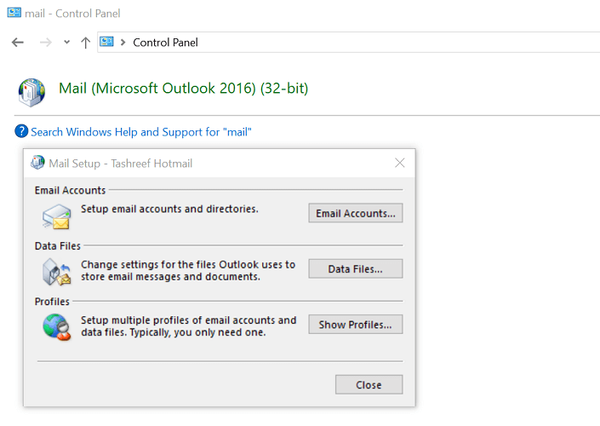
- druk de ramen sleutel en type controle.
- Klik op Controlepaneel.
- Zoek in het Configuratiescherm naar Mail.
- Klik op E-mail (Microsoft Outlook 2016) (32-bits) keuze.
- Klik in het venster E-mailinstellingen op het Toon profielen knop.
- Selecteer uw profiel en klik op het Eigendommen knop.
- Klik op de Emailaccounts knop.
- Selecteer uw e-mailaccount en klik op het Verandering knop.
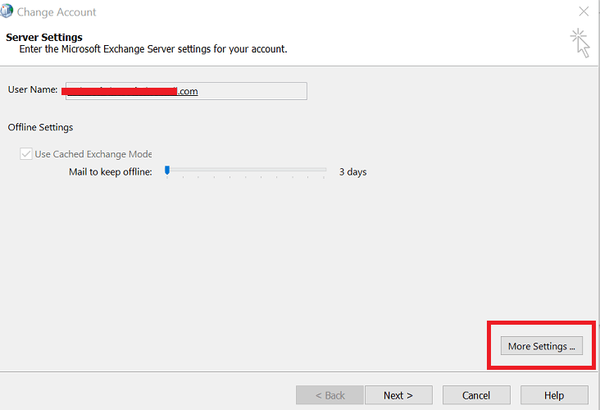
- Klik op de Meer instellingen knop.
- Open de Veiligheid tabblad.
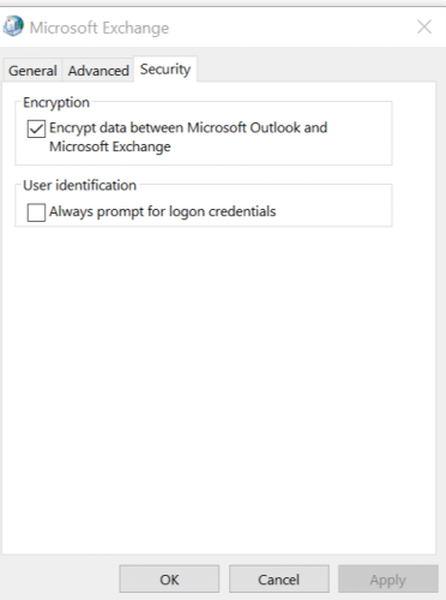
- Zorg ervoor dat Versleutel gegevens tussen Microsoft Office Outlook en Microsoft Exchange worden gecontroleerd.
- Klik OK om de wijzigingen op te slaan.
- Start de Outlook-client opnieuw en controleer op verbeteringen.
De Microsoft Outlook-fout 0x80040115-fout kan het moeilijk maken om e-mails te verzenden en ontvangen. We hebben echter alle mogelijke oplossingen op een rijtje gezet om u te helpen het probleem in een mum van tijd op te lossen.
Doorloop de stappen en laat ons weten welke methode u heeft geholpen het probleem op te lossen in de opmerkingen.
Veelgestelde vragen: meer informatie over Microsoft Outlook
- Wat is Microsoft Outlook?
Microsoft Outlook is een persoonlijke informatiebeheerder en e-mailclient die deel uitmaakt van de Microsoft Office-suite.
- Komen Microsoft Outlook-fouten vaak voor?
Hoewel Outlook regelmatig wordt bijgewerkt, zijn er een aantal bugs die altijd hebben bestaan. Bekijk deze gids met de 15 meest voorkomende bugs in Microsoft Outlook.
- Zijn er alternatieven voor Microsoft Outlook?
Wat het verzenden van e-mails betreft, zijn er tal van alternatieven voor Microsoft Outlook.
- Outlook-fouten
 Friendoffriends
Friendoffriends



